"Jag gillar inte standardringsignalen på min iPhone 15, 14, 13, 12, vilket är samma som många iPhone-användare. Jag vill köpa nya ringsignaler som min iPhone-ringsignal. Var kan jag köpa ringsignaler?"
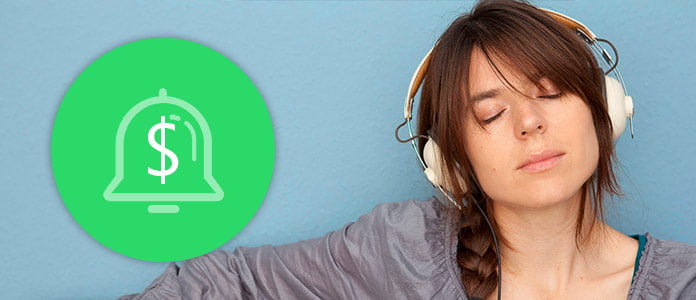
Oavsett vilken telefon du använder som iPhone eller Android, en av de tröttsamma saker du någonsin har lidit är standard ringsignalen. Varje ny telefon läggs de förinstallerade ringsignalerna av tillverkaren. Men de vanliga ringsignalerna är begränsade och många av användarna använder dem som ringsignal. Så om du vill anpassa ringsignaler på din iPhone och Android bör du överväga att köpa ringsignaler. Så var kan man köpa ringsignaler? Hur köper du ringsignaler? Det är vad vi ska visa dig på den här sidan. Fortsätt läsa för att hitta svaren.
Oavsett om du använder iPhone eller Android kan du hitta appar eller webbplatser som kan köpa ringsignaler. Låt oss nu se var du kan köpa ringsignaler till din iPhone.
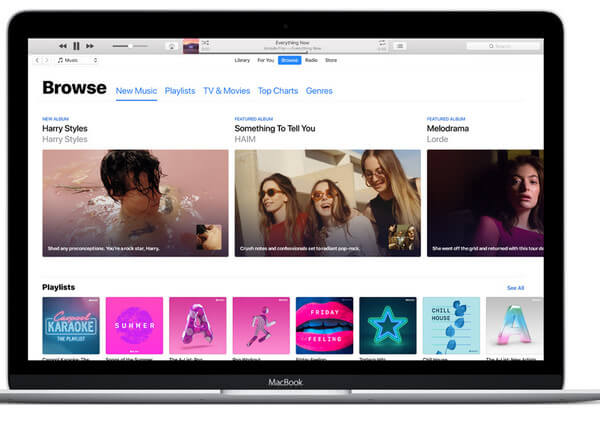
iTunes är en mediaspelare, mediebibliotek, en radiosändare och app för hantering av mobila enheter. Du kan köpa eller hyra låtar från den enorma katalogen med 40 miljoner mediefiler. Definitivt kan du köpa ringsignaler på iTunes. iTunes ger dig sätt att köpa ringsignaler på dator eller iOS-enhet som iPhone.
steg 1 Gå till appen iTunes Store på din iPhone, slå den och kör appen.
steg 2 Klicka på "Mer" för att hitta avsnittet "Toner", där du hittar en lista över många ringsignaler med priset. Här kan du välja ringsignal med "Diagram" eller "Genrer" eller funktioner.
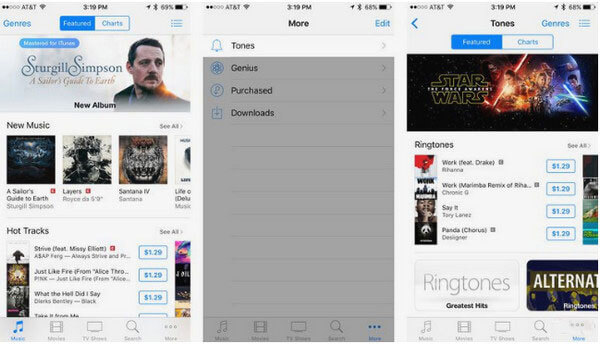
steg 3 När du har valt ringsignalen trycker du på priset för att läsa knappen "Köp ton". Då blir du ombedd att logga in Apple ID och lösenord för att slutföra köpet av ringsignal.
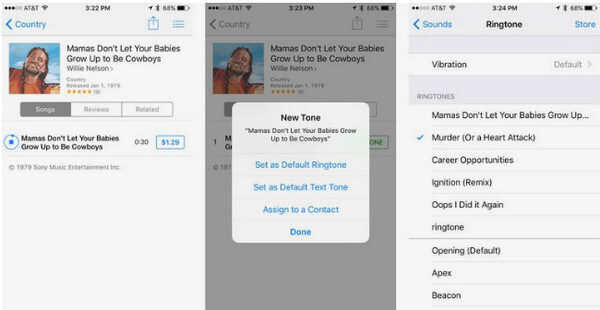
På ett ögonblick kommer den köpta ringsignalen att laddas ner till din iPhone. Du hittar det genom att knacka på "Inställningar"> "Ljud".
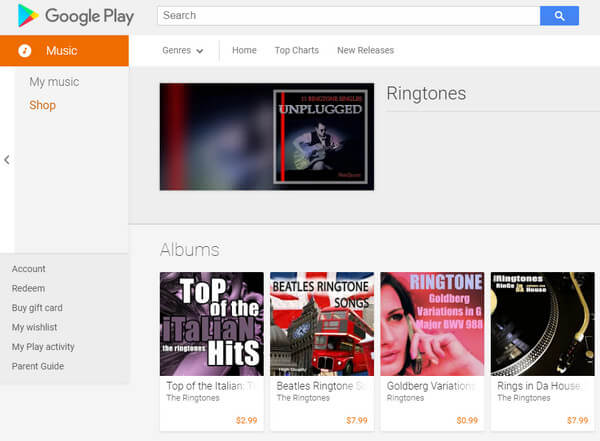
Google Play är för Android vad iTunes är för iOS. Inte bara Android-appar du kan få från Google Play, men låtar kan du ladda ner från Google Play. Eftersom Android-ringsignaler inte begränsar tidslängden kan du ställa in vilken låt som ringsignal på Android-telefonen fritt efter att du har köpt låtarna från Google Play.
steg 1 Gå till https://play.google.com/music, logga in på ditt Google Play-konto.
steg 2 Välj menyikonen> "Musikbibliotek"> "Låtar"> "Handla".

steg 3 I butiksmusiken kan du hitta att musiken är kategoriserad som toppdiagram, ny utgåva eller genrer. Och varje låt är en lista med priset.
Klicka på låtpriset för att betala pengarna och ladda ner låten.
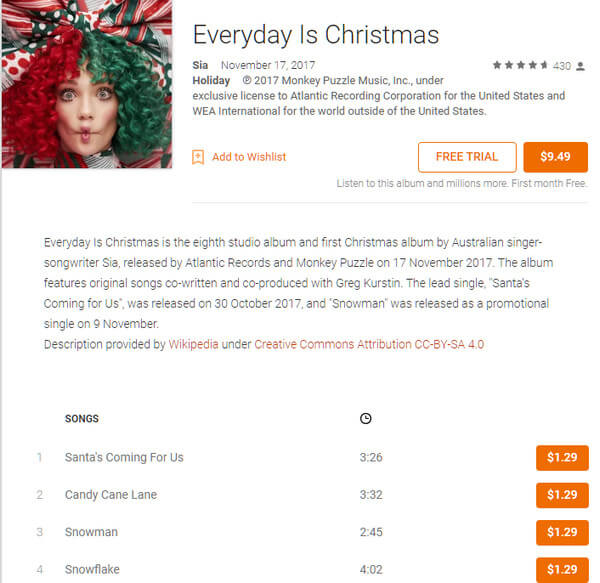
steg 4 Anslut din Android-telefon till datorn med USB-kabel, så kommer fönstret att dyka upp, hitta "Ringtones" -mapp och dra den nedladdade MPS-filen till "Ringtones" -mappen på din Android-telefon.
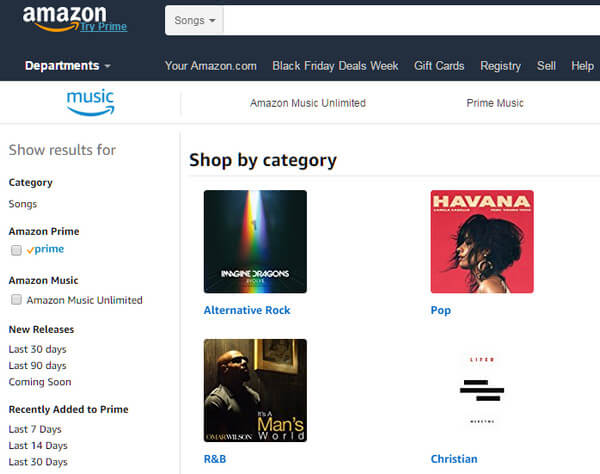
Amazon är en online shoppingplattform där du kan köpa böcker, tidskrifter, musik, DVD-skivor, videor, elektronik, datorer, programvara, kläder och accessoarer, skor, smycken, verktyg och hårdvara och mer. Du kan köpa låtarna direkt online och överföra låten till din iPhone eller Android. Du får också köpa ringsignalappar som kommer att installeras på din telefon för att få ringsignaler.
steg 1 Besök https://www.amazon.com och sök efter namnet på ringsignalen du vill köpa.
steg 2 Klicka på låtnamnet för att se informationen. Och sedan behöver du bara klicka på köpknappen, bekräfta köpinformationen och betala pengar.
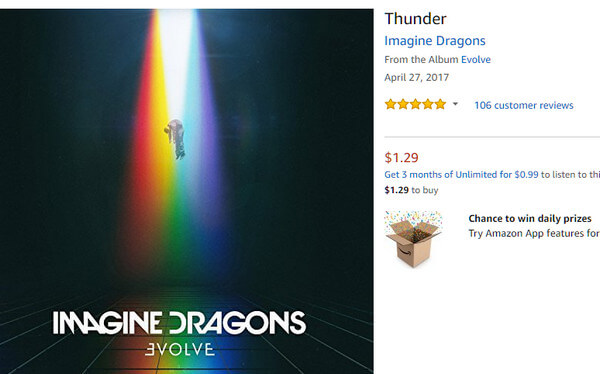
steg 3 Efter det kan du öppna den köpta spellistan i spellistvyn för "Min musik" för att se alla dina senaste musikinköp.
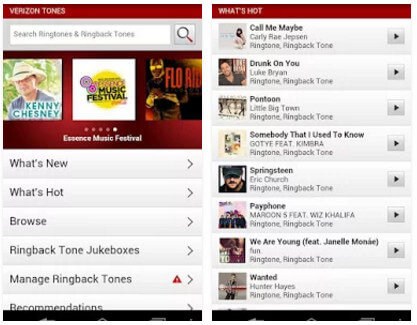
Verizon Tones är appen som du kan köpa ringsignaler och ladda ner toner från. Med den här appen kan du ställa in de köpta ringsignalerna som standardring och tilldela de köpta tonerna till kontakter i din adressbok.
steg 1 Sök Verizon Tones-appen på Google Play på din Android-telefon, installera och kör den omedelbart.
steg 2 Bläddra bland tillgängliga musiktoner och välj de som du vill köpa.
steg 3 Tryck på "Prenumerera på ringsignaler" för att starta din återuppringningstjänst
Ärligt talat kommer det inte vara en liten kostnad att köpa ringsignaler, så om du vill byta ringsignaler ofta, men inte är villig att spendera mycket på det, så här måste du hitta alternativa sätt att köpa, ladda ner gratis ringsignaler och göra ringsignaler själv .
Det finns olika sätt att ladda ner ringsignaler. Du kan ladda ner från online till dator och sedan överföra ringsignaler till iPhone eller Android. Du kan också använda vissa appar som gör att du kan hämta ringsignaler direkt till dina telefonenheter.
Om du har lagrat många låtar på din iPhone kan du skapa ringsignaler för iPhone med de aktuella låtarna för att spara mycket pengar. Ta iPhone Ringtone Maker för att hjälpa dig anpassa dina egna iPhone-ringsignaler.
iPhone Ringtone Maker är iOS ringsignaltillverkare och manager som hjälper dig att skapa ringsignaler från video- eller ljudfil och hantera ringsignaler från din iPhone på datorn.
Låt oss kolla vilka funktioner den har:
✔ Skapa ringsignaler från nästan video- och ljudfiler.
✔ Skicka de skapade ringsignalerna direkt till iPhone.
✔ Dela ringsignaler till iTunes eller dator.
✔ Kompatibel med iPhone 15/14/13/12/11/XS/XR/X/8/7, iPad Pro, etc.
✔ Radera, byt namn på iPhone-ringsignaler och synkronisera ringsignaler från iPhone till dator.
Låt oss nu följa stegen för att skapa dina egna ringsignaler:
steg 1 Ladda ner, installera och köra det här programmet på din dator.
steg 2 Klicka på "Lägg till fil" för att importera videon eller ljudfilen som innehåller ringsignalen som du vill skapa.
steg 3 Ställ in varaktighetstiden (iPhone-ringsignal är inom 40 sekunder), fade in / out-effekt och volym.
steg 4 Anslut din iPhone till datorn och klicka på "Generera" för att börja skapa ringsignalen och överföra de konverterade ringsignalerna till iPhone.

Android-ringsignal är lätt att göra på grund av ingen tidsgräns, och du behöver bara konvertera låten till MP3-format och ställa in låten som ringsignal på din Android-telefon.
Lär dig här till skapa ringsignaler för Android.
Ovanstående två delar syftar till att visa dig hur du kan köpa eller få åtkomst till ringsignaler på din Android eller iPhone. När du har fått ringsignalerna kan du behöva överväga att ställa in ringsignaler på enheter.
Gå till "Inställningar"> "Ljud & Haptics"> Navigera "Ringsignal" på din iPhone för att plocka upp de ringsignaler du får och ställ in den som ringsignal.
Du kan också komma tillbaka till "Sounds & Haptics" för att hitta "Text Tone", "Calendar Alerts" eller "Reminder Alerts" för att ställa in tonen för varje app.
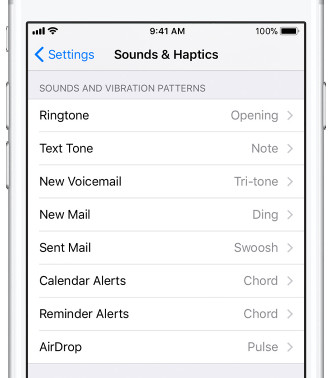
På din Android-telefon, gå till "Inställningar"> "Ljud"> "Telefon ringsignal" för att välja musik från standardbiblioteket eller lagrad musik för att tilldela din ringsignal.
Detta inlägg talar främst om sätt att köpa ringsignaler. Du kan köpa ringsignaler från iTunes, Google Play, Amazon eller tredjepartsappar. Men om du tror att ringsignalköp kostar mer än vad du kan bära, kan du överväga att ladda ner eller göra ringsignaler själv. När du har fått de ringsignaler du vill kan du enkelt följa guiden ovan för att enkelt ställa in ringsignalen på din iPhone eller Android. Om du tycker att det här inlägget missar något, bara ge dina kommentarer nedan.